9 szybkich sposobów na przeźroczystość obrazu w systemach Windows i Mac
Opublikowany: 2021-04-06Przezroczyste obrazy mają kilka kreatywnych zastosowań. Możesz utworzyć kolaż, nakładając jeden obraz na drugi. Możesz użyć jaśniejszego lub przezroczystego obrazu, aby wyróżnić inne elementy, takie jak tekst lub ikony. Regulacja przezroczystości obrazu to prosta edycja i łatwa do wykonania.
W tym przewodniku pokażemy, jak sprawić, by obraz był przezroczysty, korzystając z niektórych wbudowanych metod i aplikacji innych firm w różnych programach, takich jak Paint, PowerPoint i Prezentacje Google.
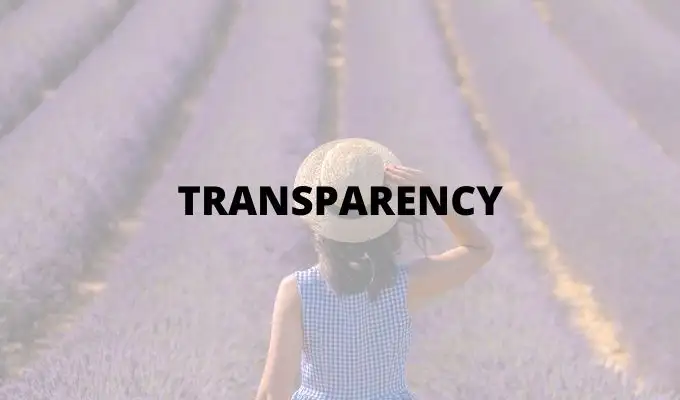
1. W Microsoft Paint 3D
Microsoft Paint to odświeżenie starego programu Microsoft Paint i jest dołączony bezpłatnie do systemu Windows 10. Możesz użyć Paint 3D do prostych potrzeb rysowania, w tym do uczynienia obrazu przezroczystym.
Uwaga : Jeśli nie podoba Ci się wynik obrazu, możesz użyć programu Adobe Photoshop do utworzenia przezroczystego tła i obrazów warstw, aby uzyskać wspaniały efekt.
- Uruchom Paint 3D, a następnie wybierz Menu.
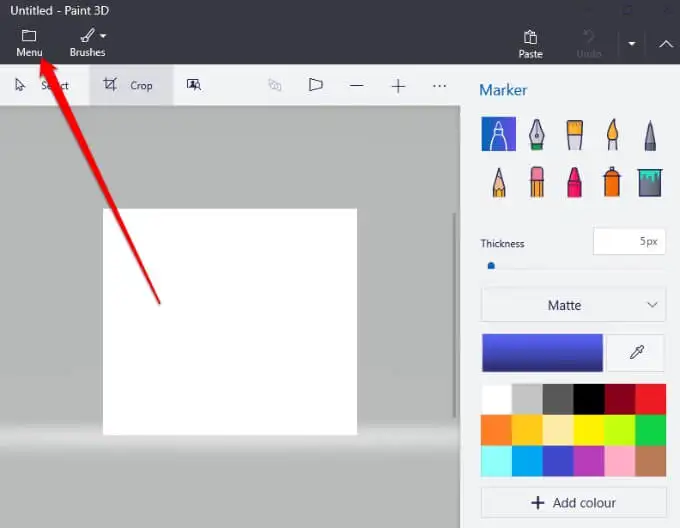
- Następnie wybierz Otwórz > Przeglądaj pliki, aby otworzyć obraz.
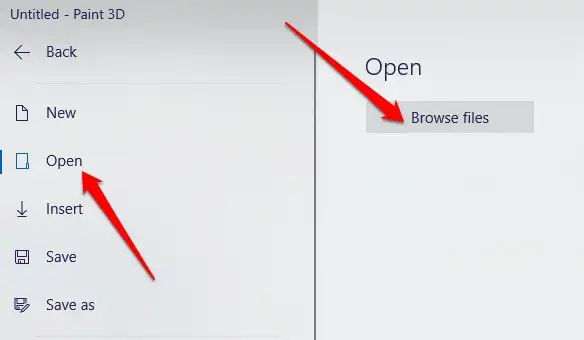
- Wybierz Pędzle , aby otworzyć pasek boczny.
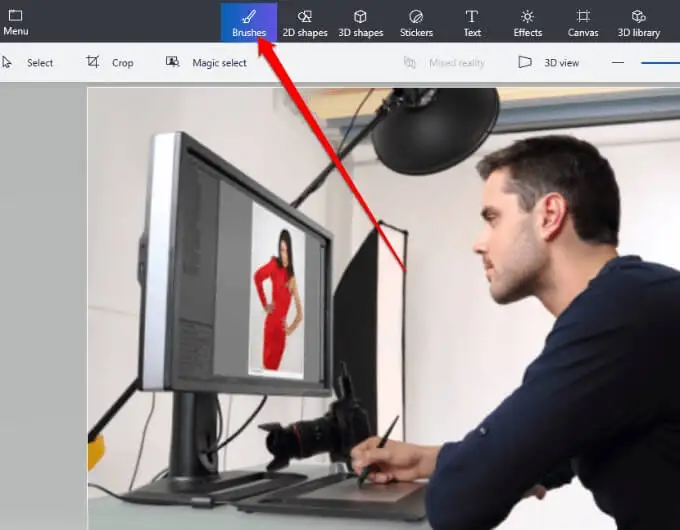
- Następnie przejdź do opcji Krycie na pasku bocznym i przeciągnij suwak, aby dostosować się do żądanego poziomu przezroczystości.
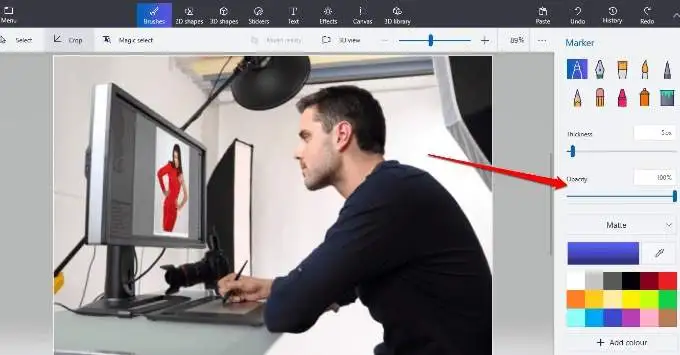
2. W Microsoft Word
Jeśli używasz programu Word, możesz uczynić obraz przezroczystym, ale najpierw musisz narysować kształt, wypełnić go obrazem, a następnie dostosować przezroczystość.
- Wybierz pozycję Wstaw > Kształty , aby wybrać kształt, a następnie narysuj go w dokumencie. Upewnij się, że rysowany kształt ma takie same proporcje jak obraz, który chcesz dodać do kształtu.
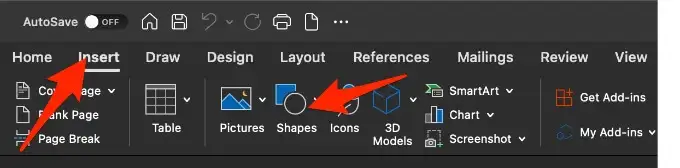
- Następnie zaznacz kształt, a następnie wybierz Format kształtu > Kontur kształtu > Bez konturu .
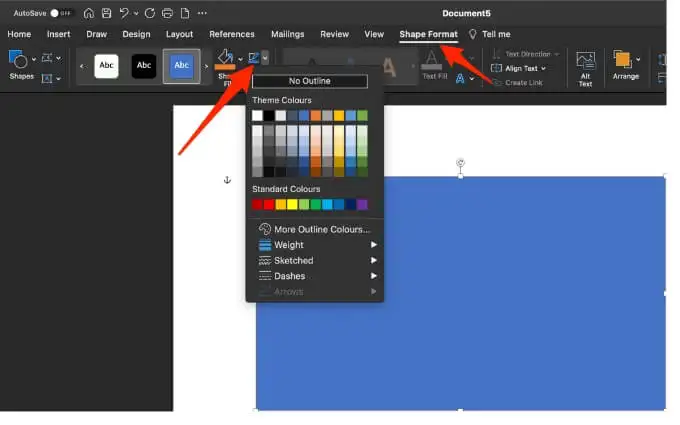
- Kliknij kształt prawym przyciskiem myszy i wybierz opcję Formatuj kształt .

- Wybierz ikonę Wypełnienie w okienku Formatowanie kształtu , a następnie wybierz opcję Wypełnienie obrazem lub teksturą .
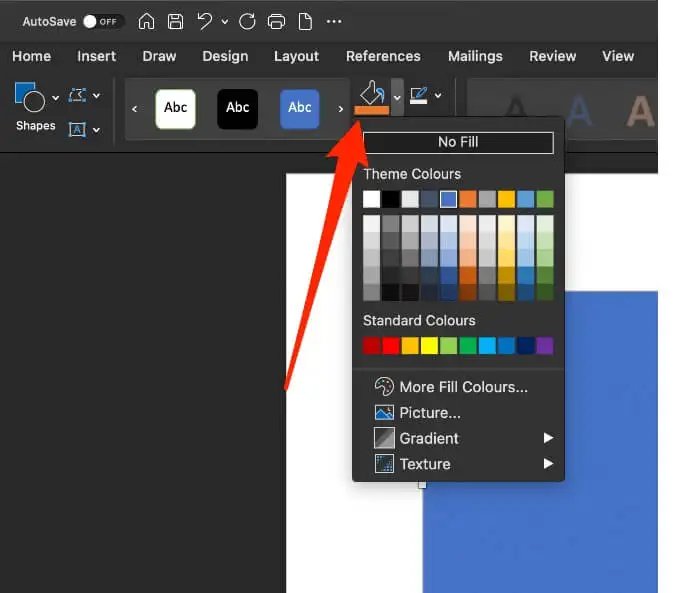
- Następnie wybierz Wstaw > Obrazy , wybierz obraz, a następnie wybierz Wstaw .
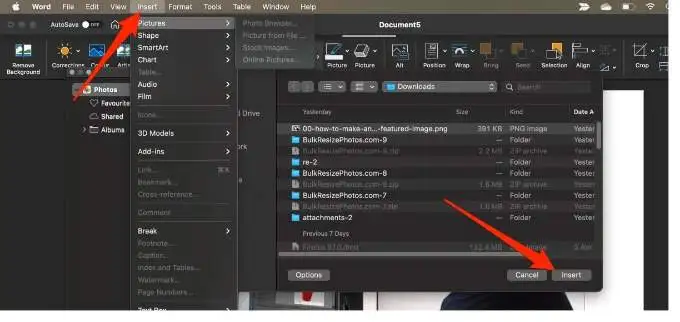
- Dostosuj przezroczystość obrazu, przesuwając suwak przezroczystości w okienku Formatuj kształt . Ewentualnie wprowadź liczbę od 0 do 100 w polu obok suwaka, aby dostosować poziom przezroczystości.
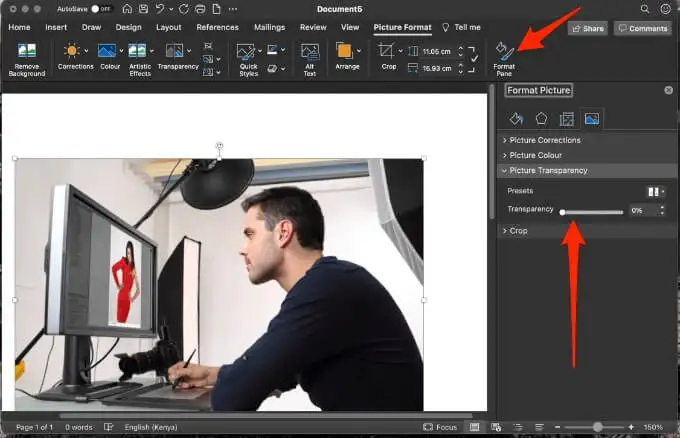
Aby sam kształt był przezroczysty, wybierz Wstaw > Kształty , wybierz kształt i narysuj go. Kliknij kształt prawym przyciskiem myszy, wybierz opcję Formatuj kształt , a następnie wybierz opcję Wypełnij . Stąd możesz przeciągnąć suwak przezroczystości do żądanego stopnia przezroczystości.
Uwaga : nie można ustawić przezroczystego obrazu w pakiecie Office dla sieci Web.
3. W programie Microsoft PowerPoint
Microsoft PowerPoint oferuje kilka podstawowych narzędzi, których można użyć do edycji obrazów, w tym możliwość uczynienia obrazu przezroczystym.
- Otwórz PowerPoint, wybierz Wstaw > Obrazy , aby wstawić obraz.
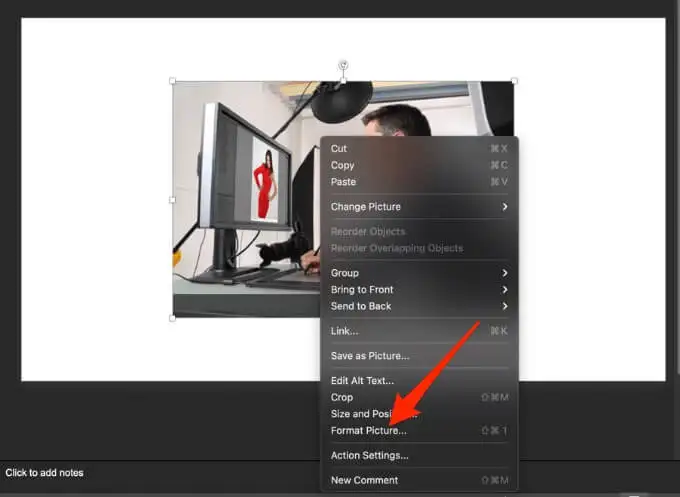
- Kliknij obraz prawym przyciskiem myszy i wybierz opcję Formatuj obraz .
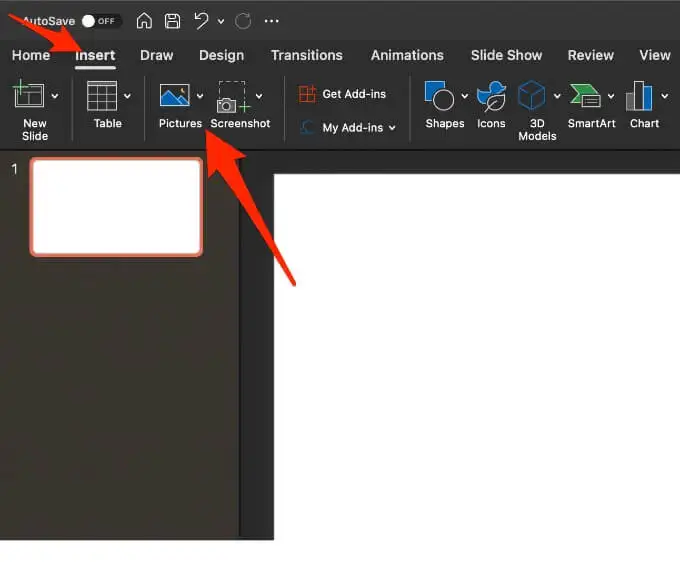
- Wybierz ikonę Obraz w okienku Formatowanie obrazu .
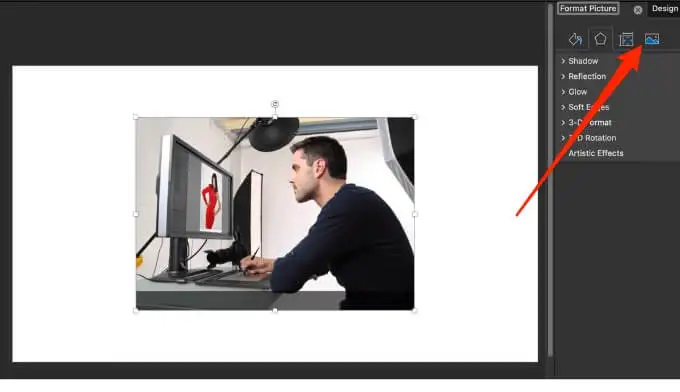
- Następnie wybierz strzałkę obok opcji Przezroczystość obrazu , a następnie przeciągnij suwak przezroczystości, aby dostosować przezroczystość obrazu.
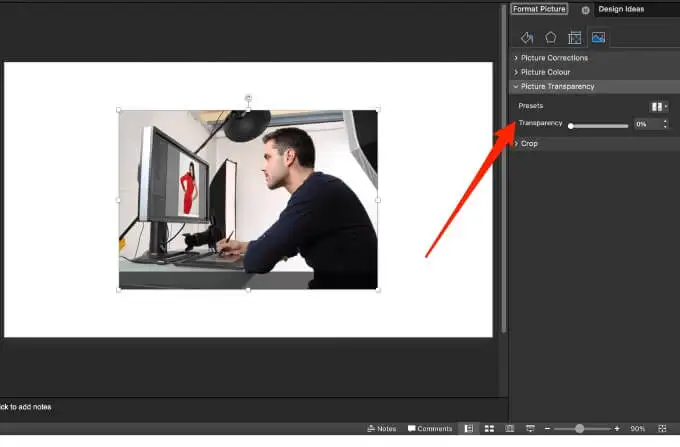
- Możesz także zmienić przezroczystość części obrazu, otworzyć obraz, zaznaczyć go, a następnie wybrać Format obrazu .
- Wybierz Kolor w grupie Dopasuj .
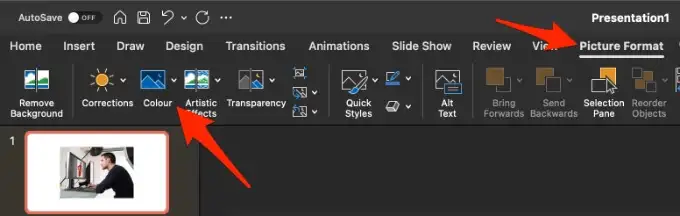
- Następnie wybierz Ustaw przezroczysty kolor i użyj kursora, aby wybrać kolor na obrazie.
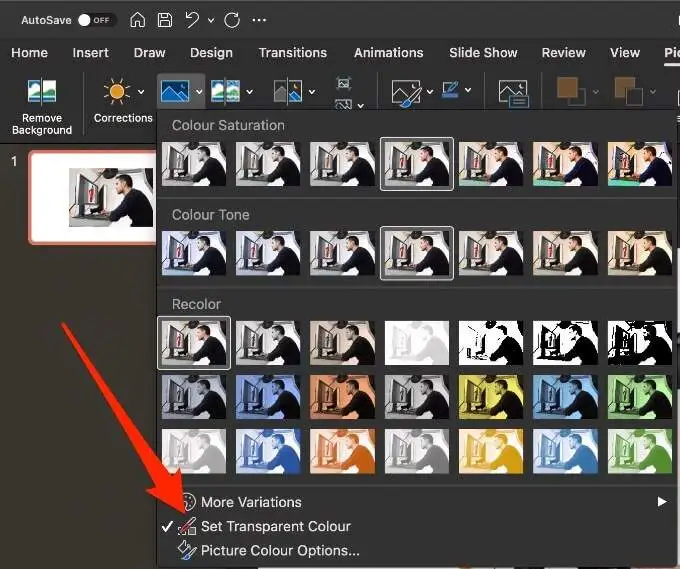
Każde wystąpienie wybranego koloru na obrazie będzie teraz w pełni przezroczyste i przybierze kolor tła slajdu.

4. W programie Microsoft Publisher
Microsoft Publisher to program do publikowania na komputerze podobny do Worda, ale koncentruje się bardziej na układzie strony i projektowaniu. Obraz jest przezroczysty w programie Publisher do użytku w różnych publikacjach.
- Wybierz obraz, którego chcesz użyć, a następnie wybierz opcję Narzędzia obrazu > Ponowne kolorowanie , a następnie wybierz opcję Ustaw kolor przezroczysty .
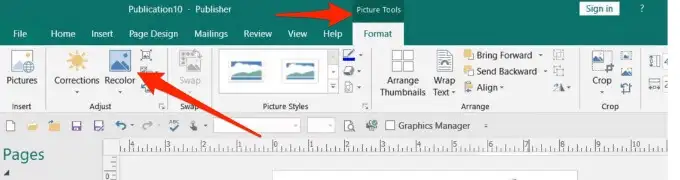
- Na obrazie wybierz kolor, który chcesz uczynić przezroczystym, wybierz obraz i naciśnij CTRL+T .
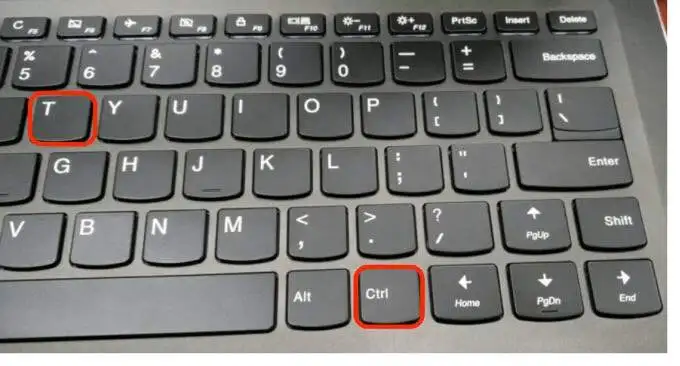
5. W Prezentacjach Google
Jeśli korzystasz z Prezentacji Google, możesz ustawić obraz jako przezroczysty, jeśli chcesz dodać go na innym obrazie lub umieścić na nim tekst.
- Wybierz Wstaw > Obraz , aby otworzyć obraz. Kliknij go prawym przyciskiem myszy i wybierz Opcje formatu .
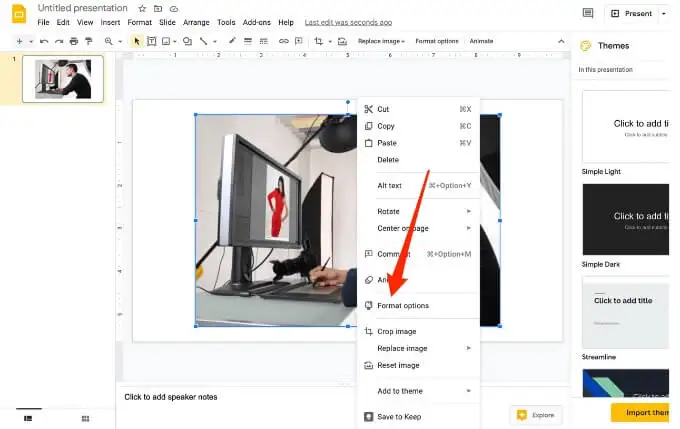
- Wybierz strzałkę obok opcji Dopasowania , a następnie ustaw suwak przezroczystości na żądanym poziomie krycia.
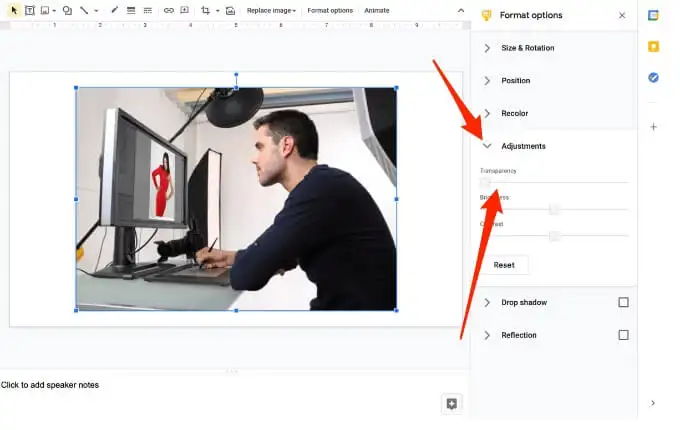
6. W Dokumentach Google
Dokumenty Google oferują kilka podstawowych narzędzi, które pomagają nadać obrazowi przezroczystość i dodać go w dowolnym miejscu dokumentu.
- Wybierz Wstaw > Obraz , aby otworzyć obraz. Kliknij obraz, a następnie wybierz przycisk Opcje obrazu na pasku narzędzi.
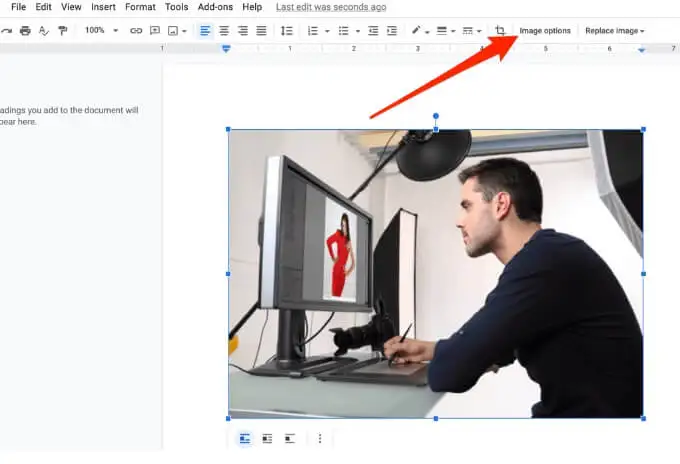
- Następnie wybierz opcję Dopasowania , a następnie dostosuj suwak Przezroczystość do żądanej wartości krycia. Po zakończeniu zamknij kolumnę Opcje obrazu.
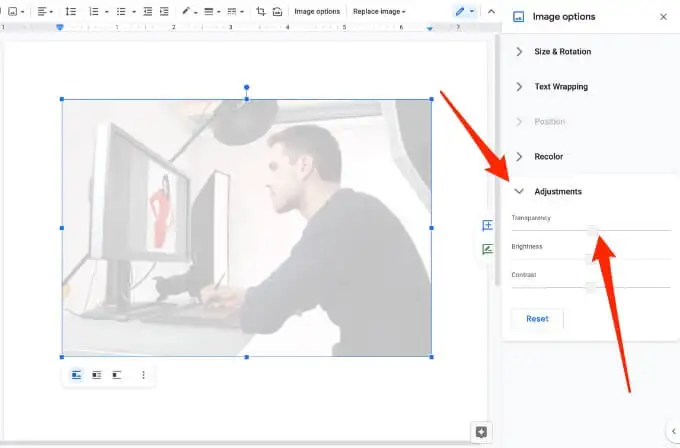
7. W Office 365 na Windows i Mac
Jeśli jesteś subskrybentem usługi Microsoft 365, możesz uzyskać dostęp do narzędzia Przezroczystość i używać go do tworzenia przezroczystych obrazów w usłudze Office 365.
- Na komputerze z systemem Windows wstaw obraz i wybierz opcję Przezroczystość na karcie Formatowanie narzędzi obrazów .
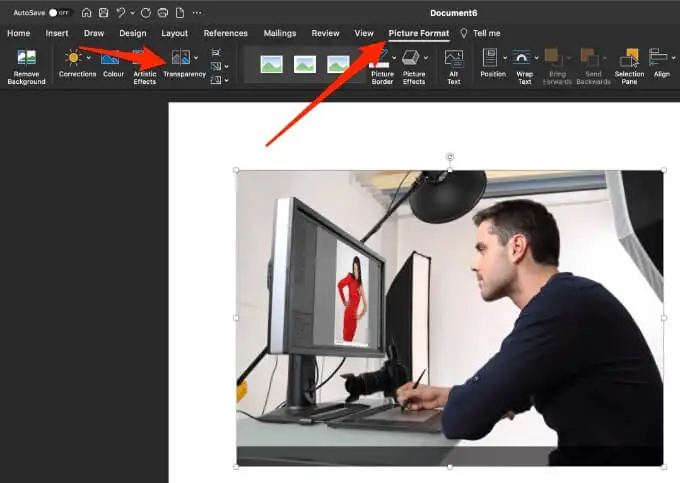
- Zobaczysz wstępnie ustawione opcje przezroczystości , które możesz wybrać z zakresu od 0 do 95 procent.
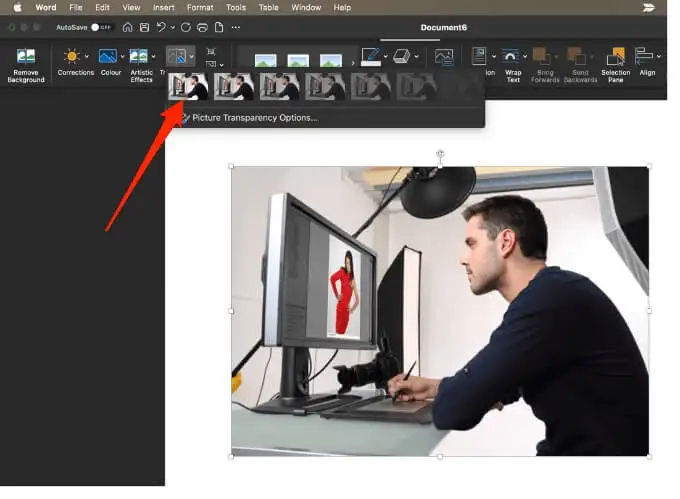
- Możesz też dostosować poziom przezroczystości, wybierając opcję Przezroczystość > Opcje przezroczystości obrazu.
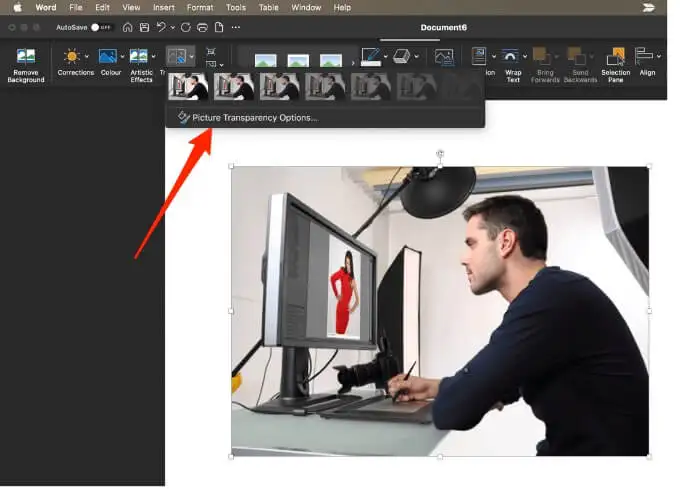
- Przeciągnij suwak Przezroczystość w okienku Formatuj obraz .
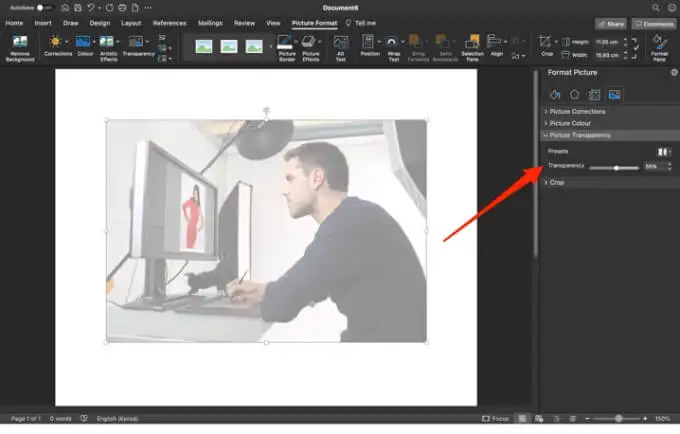
8. Ustaw przezroczysty obraz na Macu
Użytkownicy komputerów Mac mogą zmieniać przezroczystość obiektu lub obrazu w programach takich jak Pages, Keynote lub Numbers.
Numbers to aplikacja Apple do obsługi arkuszy kalkulacyjnych, za pomocą której można tworzyć piękne arkusze kalkulacyjne z imponującymi obrazami i tabelami, podczas gdy Keynote to PowerPoint firmy Apple do tworzenia olśniewających prezentacji.
- W Pages, Keynote lub Numbers na Maca otwórz dokument zawierający obraz, który chcesz ustawić jako przezroczysty, a następnie stuknij ikonę Format .
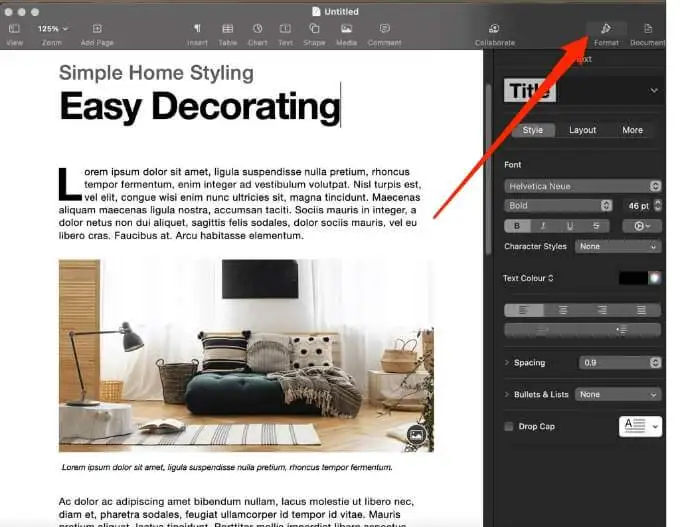
- Wybierz obraz, a następnie przeciągnij suwak Krycie pod zakładką Styl , aby obraz był przezroczysty.
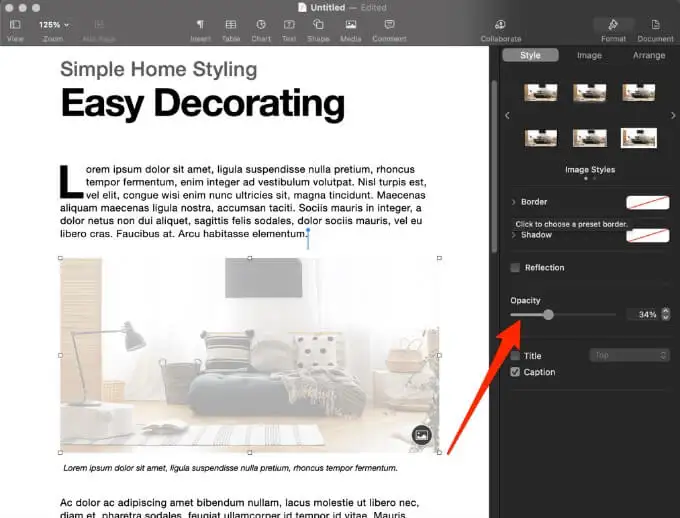
9. Korzystanie z aplikacji innych firm
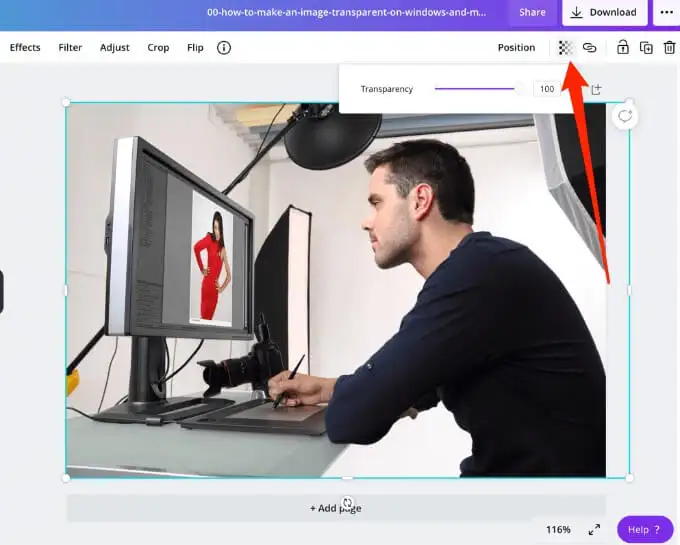
Jeśli potrzebujesz tylko szybkiego sposobu na przeźroczystość obrazów, możesz użyć narzędzia online, takiego jak Online PNG. Alternatywnie możesz użyć aplikacji innej firmy, takiej jak Snagit lub Canva. Jeśli wolisz bardziej wyrafinowany program, warto rozważyć Adobe Photoshop.
Łatwa regulacja przezroczystości obrazu
Zmieniając przezroczystość filtrów, warstw lub efektów na obrazie, możesz zapewnić, że więcej (lub mniej) obrazu będzie prześwitywać. Mamy nadzieję, że ten przewodnik ułatwi proces tworzenia przezroczystych obrazów w systemach Windows i Mac.
Aby uzyskać więcej porad i wskazówek dotyczących fotografii cyfrowej, zapoznaj się z 7 modyfikacjami obrazu, które możesz wykonać w programie Photoshop, i dowiedz się, jak łatwo dodawać znaki wodne do zdjęć online przed przesłaniem.
Zostaw komentarz poniżej i daj nam znać, czy ten przewodnik był dla Ciebie pomocny.
